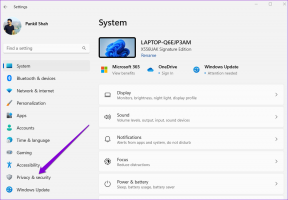9 geriausi būdai, kaip išspręsti „Telegram“ prisijungimo problemas „iOS“ ir „Android“.
Įvairios / / November 29, 2021
Telegrama yra šokinėja populiarumo lentelėse tiek iOS, tiek Android. 2013 m. paleista „Telegram“ neseniai sulaukė didžiulio postūmio dėl „WhatsApp“ privatumo fiasko. Paslauga patikimai veikia visose platformose su visišku šifravimu ir daugybe apgalvotų funkcijų. Tačiau, jei esate naujokas platformoje ir susiduriate su Telegram Connecting problemomis, perskaitykite įrašą, kad pašalintumėte problemą.

„Telegram Connecting“ problemos kyla dėl kelių priežasčių. Tačiau prieš pereinant prie kokių nors veiksmų, visada saugu patikrinti, ar „Telegram“ turi problemų, ar ne.
Taip pat „Guiding Tech“.
1. Patikrinkite Downdetector
Patartina patikrinti „Downdetector“, kad sužinotumėte, ar „Telegram“ turi problemų serveriuose, ar ne. Apsilankykite „Downdetector“ svetainėje ir ieškokite „Telegram“. Jei pastarųjų 24 valandų diagramoje pastebite didžiulius šuolius, atsipalaiduokite, atsipalaiduokite ir leiskite įmonei išspręsti problemą.
Apsilankykite „Downdetector“.
2. Perkraukite maršrutizatorių
Jei jūsų mobilusis įrenginys prijungtas prie „Wi-Fi“, galite iš naujo nustatyti maršruto parinktuvą, kad išspręstumėte su „Wi-Fi“ susijusias problemas. Jei naudojate „Telegram“ mobiliojo ryšio duomenims, įsitikinkite, kad baigiasi duomenų.
Taip pat siūlyčiau vieną kartą iš naujo paleisti telefoną. Tai gali padėti greitai pradėti veiklą ir perskirstyti mobiliuosius išteklius. Per daug fone atidarytų programų taip pat gali turėti įtakos atidarytoms programoms ir jų veikimui. Patikrinkite, ar „Telegram“ jungiasi arba veikia dabar, ar ne.
3. Suteikite atitinkamus leidimus
„iOS“ leidžia išjungti bet kurios konkrečios programos foninį sinchronizavimą ir mobiliuosius duomenis. Jei susiduriate su „Telegram Connecting“ problemomis „iOS“, pats laikas patikrinti keletą nustatymų programos parinkčių.
„IPhone“ atidarykite „Nustatymų“ programą, eikite į „Telegram“ ir įsitikinkite, kad įjungtos „Background App Refresh“ ir „Mobile Data“ parinktys.
„Android“ galite ilgai paspausti Telegram programos piktogramą ir pereiti prie programos informacijos. Eikite į Programėlės leidimai ir įsitikinkite, kad programoje įgalinti atitinkami leidimai.

4. Išvalyti talpyklą ir duomenis („Android“)
Talpyklos išvalymas „Telegram“ nesimaišys su jokiais asmeniniais duomenimis; ištrins tik laikinus failus. Norėdami išvalyti talpyklą, ilgai paspauskite Telegram programos piktogramą ir atidarykite Programos informacija. Eikite į „Saugykla ir talpykla“, tada išvalykite talpyklą.

Dabar atidarykite „Telegram“ programą ir patikrinkite, ar pastebite „Telegram Connecting“ problemų, ar ne.
5. Išjungti akumuliatoriaus tausojimo režimą
Akumuliatoriaus tausojimo režimas skirtas neleisti programoms veikti fone ir sutaupyti akumuliatoriaus energijos. Jei įjungėte šią parinktį, apsvarstykite galimybę ją išjungti meniu „Nustatymai“. iPhone vartotojai gali eiti į Settings > Battery ir iš meniu išjungti Low Power Mode.

„Android“ naudotojai gali pereiti į „Settings“ > „Battery“ > „Battery Saver“ ir išjungti parinktį.

Taip pat „Guiding Tech“.
6. Išjungti duomenų taupymo režimą
Duomenų taupymo režimas „iPhone“ arba „Android“ gali trukdyti „Telegram“ normaliai veikti. Jei telefone įjungėte mažo duomenų kiekio režimą, „Telegram“ gali neleisti gauti pranešimų.

Norėdami išjungti „iPhone“ mažo duomenų kiekio režimą, atidarykite programą „Nustatymai“ > „Cellular“ > „Cellular Data Options“ ir toliau pateiktame meniu išjunkite „Low Data Mode“.
Jei naudojate Android telefoną, eikite į Nustatymai > Tinklas ir internetas > Duomenų taupymo priemonė ir išjunkite parinktį.

7. Atnaujinkite „Telegram“.
„Telegram“ dažnai atnaujina savo programą „iOS“ ir „Android“. „Telegram“ prisijungimo problemos gali kilti dėl senos „Telegram“ versijos jūsų telefone. Eikite į „App Store“ arba „Google Play“ parduotuvę ir atnaujinkite programą į naujausią versiją. „Telegram“ beta kanalo naudotojai, naudodami „Android“ ir „iOS“, turėtų atnaujinti atitinkamas versijas į naujausias versijas, kuriose yra keletas klaidų pataisymų ir našumo patobulinimų.
8. Išjungti VPN
Dėl savo tvirtos pozicijos dėl vartotojų privatumo „Telegram“ dažnai uždraudžiama keliose šalyse. Pakeiskite vietą VPN arba tarpinio serverio programoje ir patikrinkite dar kartą. Jei tai nepadeda, išjunkite juos ir naudokite mobilųjį internetą arba savo WiFi tinklą. Jei „Telegram“ dabar veikia, jūsų VPN / tarpinio serverio planas pasibaigė arba nebėra pralaidumo.
9. Iš naujo įdiekite „Telegram“.
Jei nė vienas iš pirmiau minėtų veiksmų neveikia, turėtumėte apsvarstyti galimybę ištrinti Telegram programą iš įrenginio. Iš naujo įdiekite programą iš App Store arba Play Store ir prisijunkite naudodami asmeninius kredencialus.
Tačiau nesijaudinkite, visi jūsų pokalbiai ir medija saugiai išsaugomi „Telegram“ serveriuose, todėl neprarasite jokių duomenų.
Taip pat „Guiding Tech“.
Telegramos problemų sprendimas
„Telegram“ yra viena iš patrauklių „WhatsApp“ alternatyvų. Jei su paslauga susiduriate su tam tikrais trukdžiais, atlikite aukščiau nurodytus veiksmus ir ištaisykite juos. Kol tai darysite, toliau esančiame komentarų skyriuje praneškite mums, kuris triukas jums pasiteisino.
Kitas: Ar pradedate dirbti su „Telegram“? Perskaitykite toliau pateiktą įrašą, kad sužinotumėte vienuolika geriausių patarimų ir gudrybių apie paslaugą.